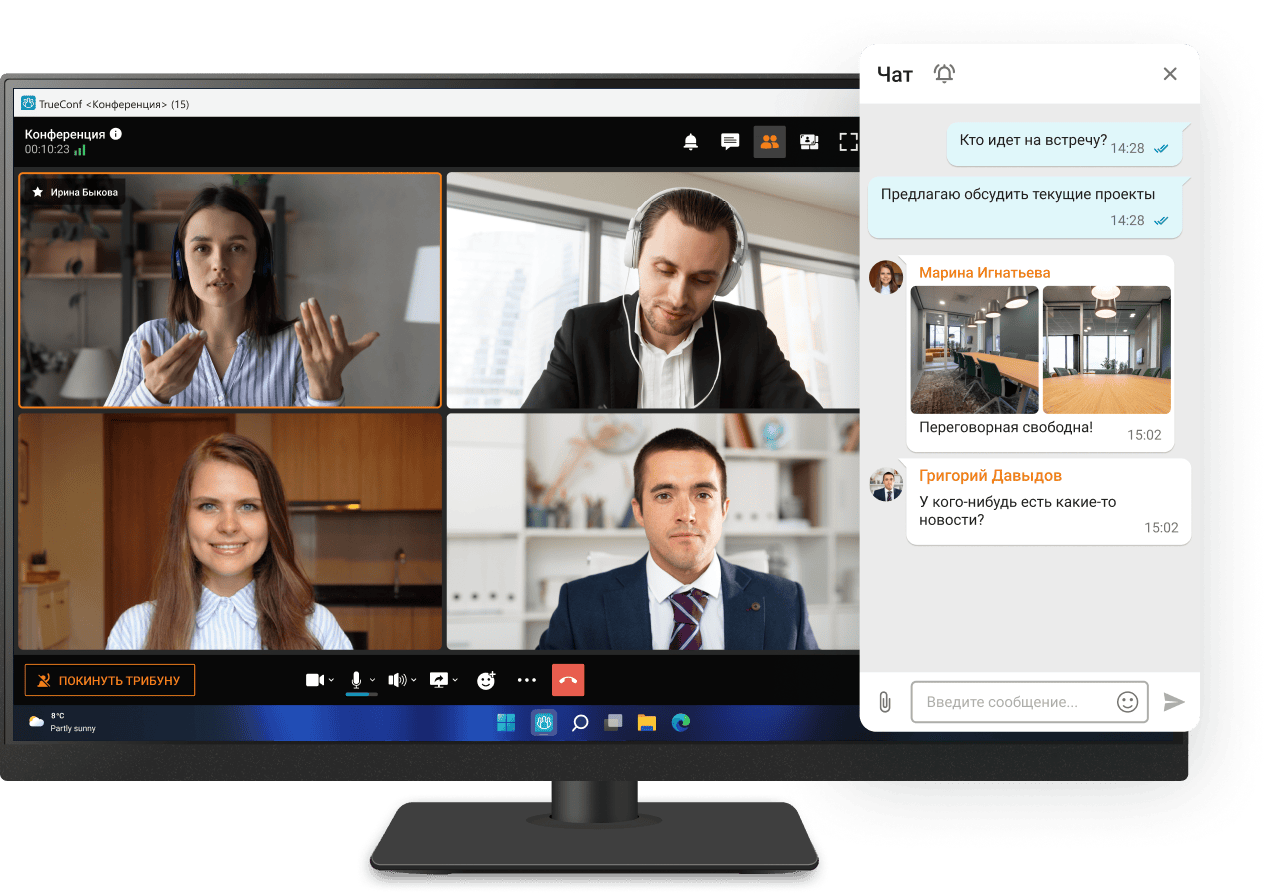Zoom представляет из себя популярное программное обеспечение для онлайн-коммуникаций и виртуальных встреч. Его широко применяют в финансовых учреждениях, IT-сфере, медицинских организациях, учебных заведениях — везде, где необходимо общение с удаленными коллегами, клиентами, студентами. В этой статье мы исследуем приложение Zoom, его функционал, характеристики, плюсы и минусы. Проанализируем, насколько этот сервис удобен для успешного взаимодействия команды в текущий момент.
Zoom — это платформа для осуществления видеозвонков, организации собраний и вебинаров. Этот сервис позволяет общаться через видео- или аудиосвязь. Он устанавливается на ПК, планшет или мобильные устройства, а также работает в облаке. Приложение Zoom было разработано в 2013 г. для представителей бизнеса и обрело особую популярность в период пандемии, когда его стали активно использоваться не только работники компаний, но и простые люди для общения с родными и близкими.
Востребованность Zoom обусловлена еще и тем, что даже по бесплатной подписке сервис предлагает широкий спектр функций. Пользователям доступна возможность проведения веб-конференций для 100 участников с высоким разрешением изображения — HD. Однако имеется ограничение на продолжительность сессий в 40 минут.
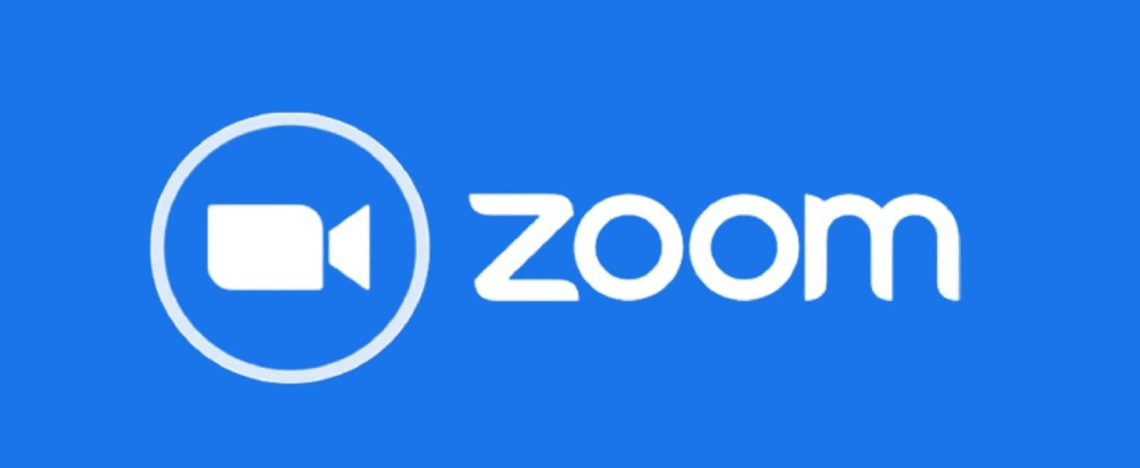
Прежде чем начать проводить онлайн-мероприятия, при необходимости можно настроить параметры Zoom в соответствии с вашими потребностями.
Основные настройки:
Настройки видео:
Настройки звука:
Настройки чата:
Настройки записи:
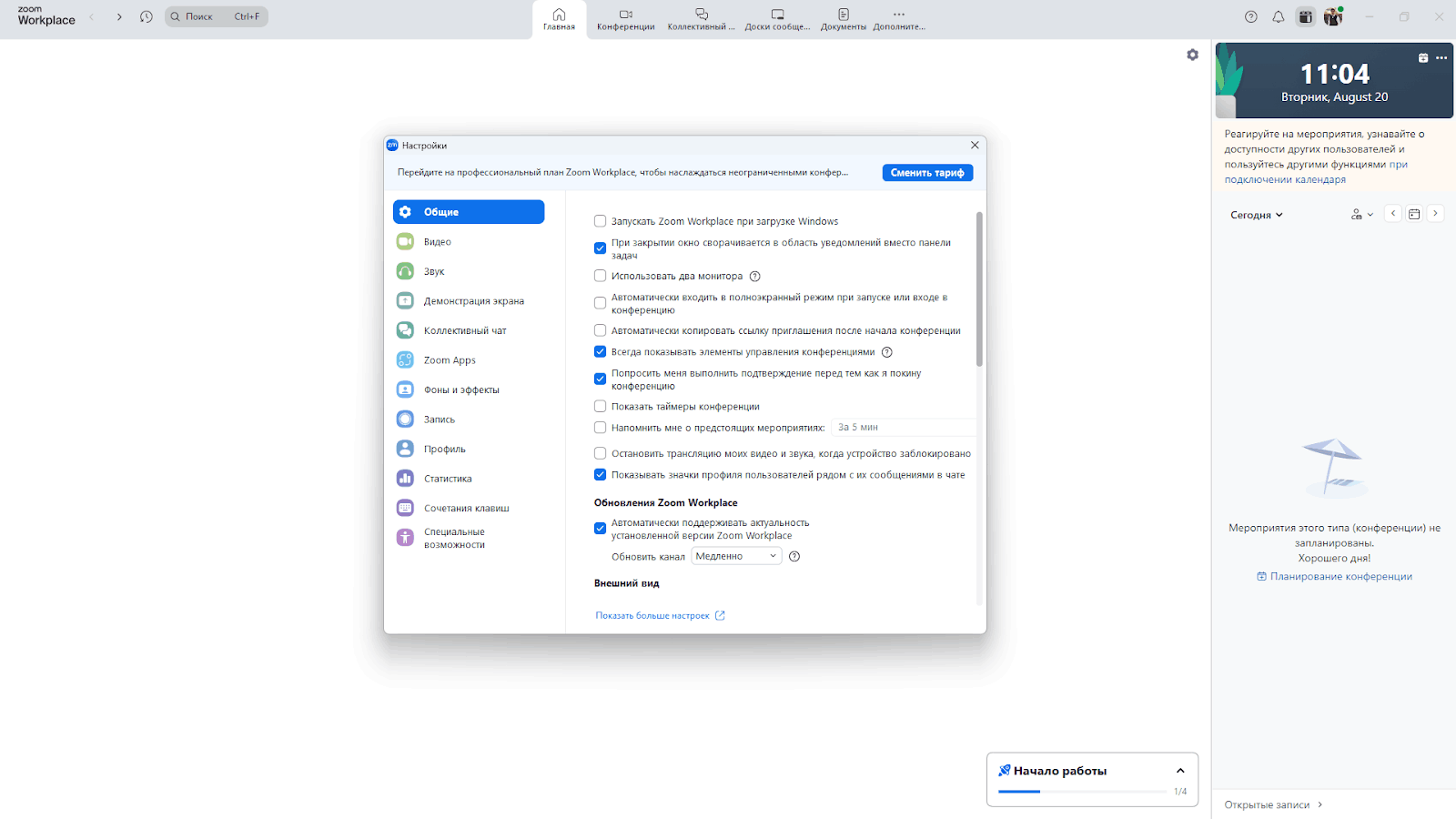
Организатор имеет возможность назначить в помощь соорганизаторов, которые тоже смогут участвовать в управлении сессией. К примеру, они могут активировать или деактивировать аудио и видео присоединившихся пользователей, а также запретить использование чата, удалить участников и предотвратить их повторное присоединение к сессии.
Также организатор может заранее определить, какие участники и в какое конкретно время смогут присоединиться к сессии. Для этого используется опция "Зал ожидания", а соорганизаторы могут разрешить вход участникам или удалить их из сессии.
Интересная опция, которая пригодится на вебинарах — участники могут запросить слово, нажав на кнопку "Поднять руку", и ведущий конференции получит уведомление. Как только спикер будет готов ответить, он может активировать аудио - включить микрофон того участника, который хотел задать вопрос.
Есть возможность отобразить весь экран, определенную область или отдельно запущенное приложение. Параметры сессии дают возможность активировать совместный доступ для командного взаимодействия на экране. Остальные участники сессии тоже могут показывать свои экраны, что облегчает их сравнение в реальном времени.
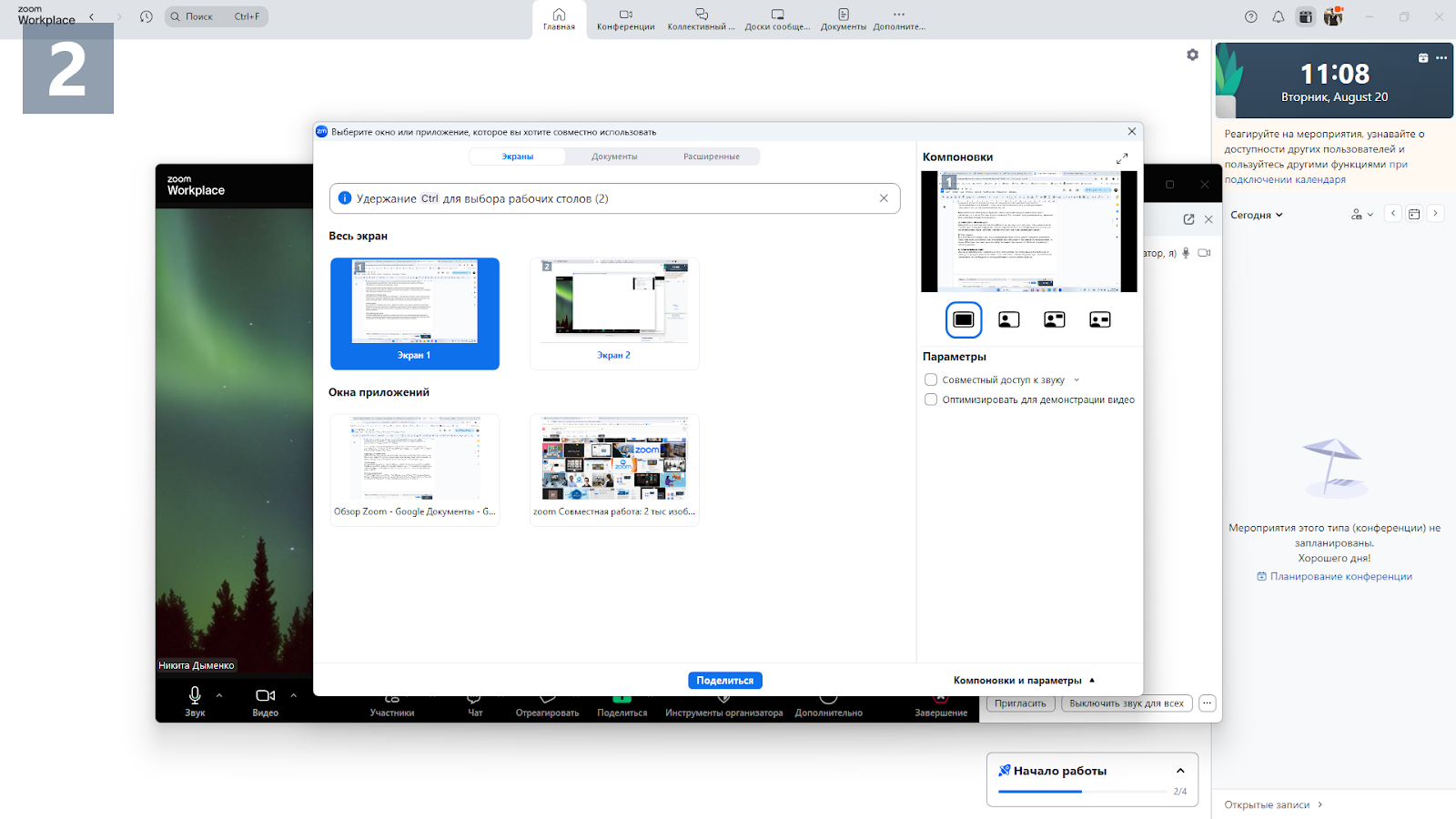
Улучшение эффективности и интереса к сессиям можно достичь при использовании данной функции. К примеру, в ходе видеоконференции можно коллективно искать решения, обсуждать идеи, заполнять карты планирования или канбан-доски, а также разрабатывать стратегии рабочих проектов.
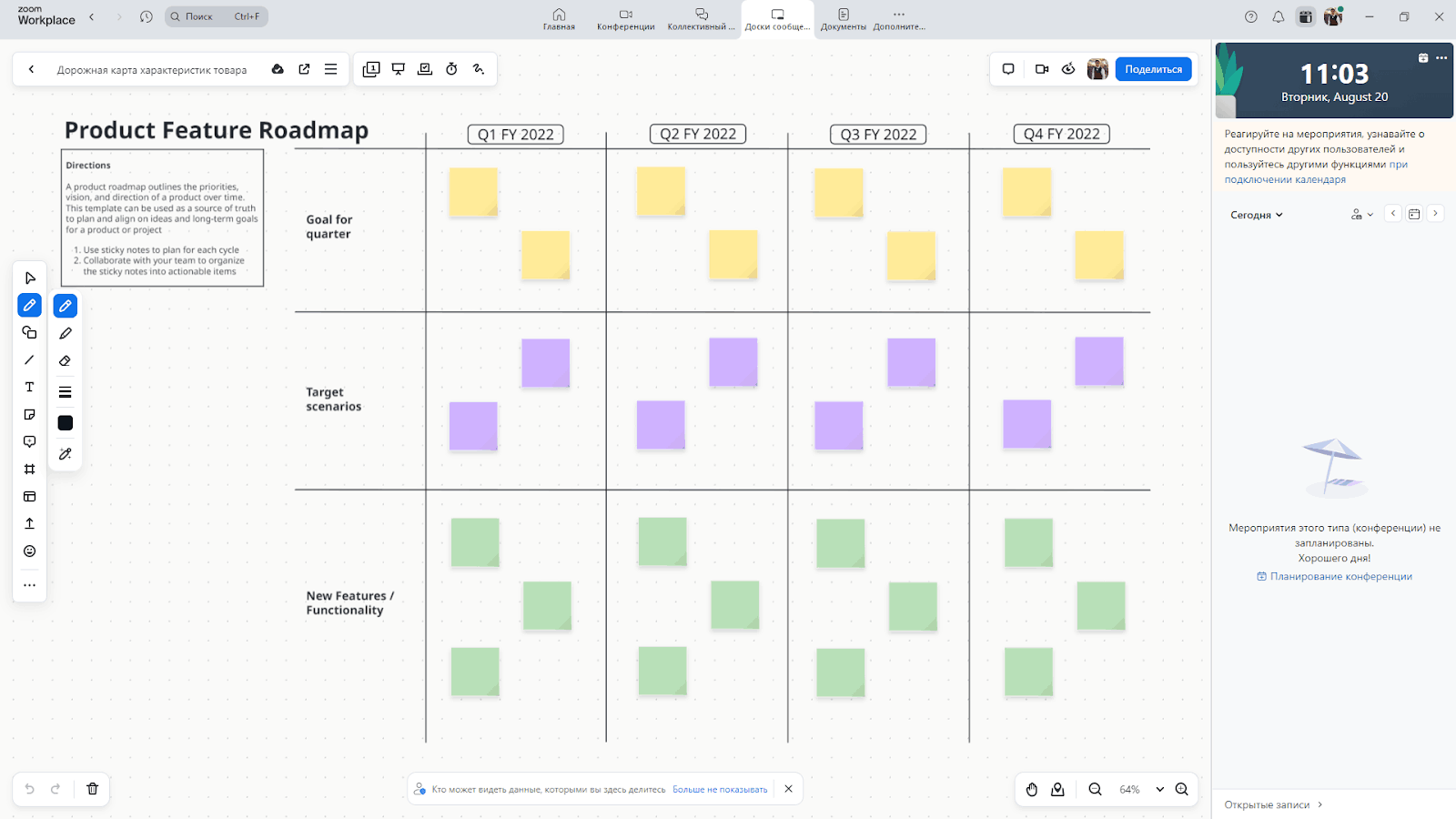
Данная функция поддерживается во всех версиях программы. Необходимо только указать тематику, время и дату начала сессии, а также отметить список участников. В итоге, всем выбранным пользователям будет отправлено приглашение, в котором есть ссылка подключения и код для доступа к встрече.
Эта опция позволяет разбить участников сессии на группы или комнаты для проведения параллельных обсуждений. Доступ к этой фичи предоставляется на платных версиях программы. Интересно отметить, что данная функция также присутствует в базовой версии, однако изначально она отключена. Для активации необходимо выполнить настройки в личном кабинет на официальном сайте. С мобильного устройства данная опция недоступна.
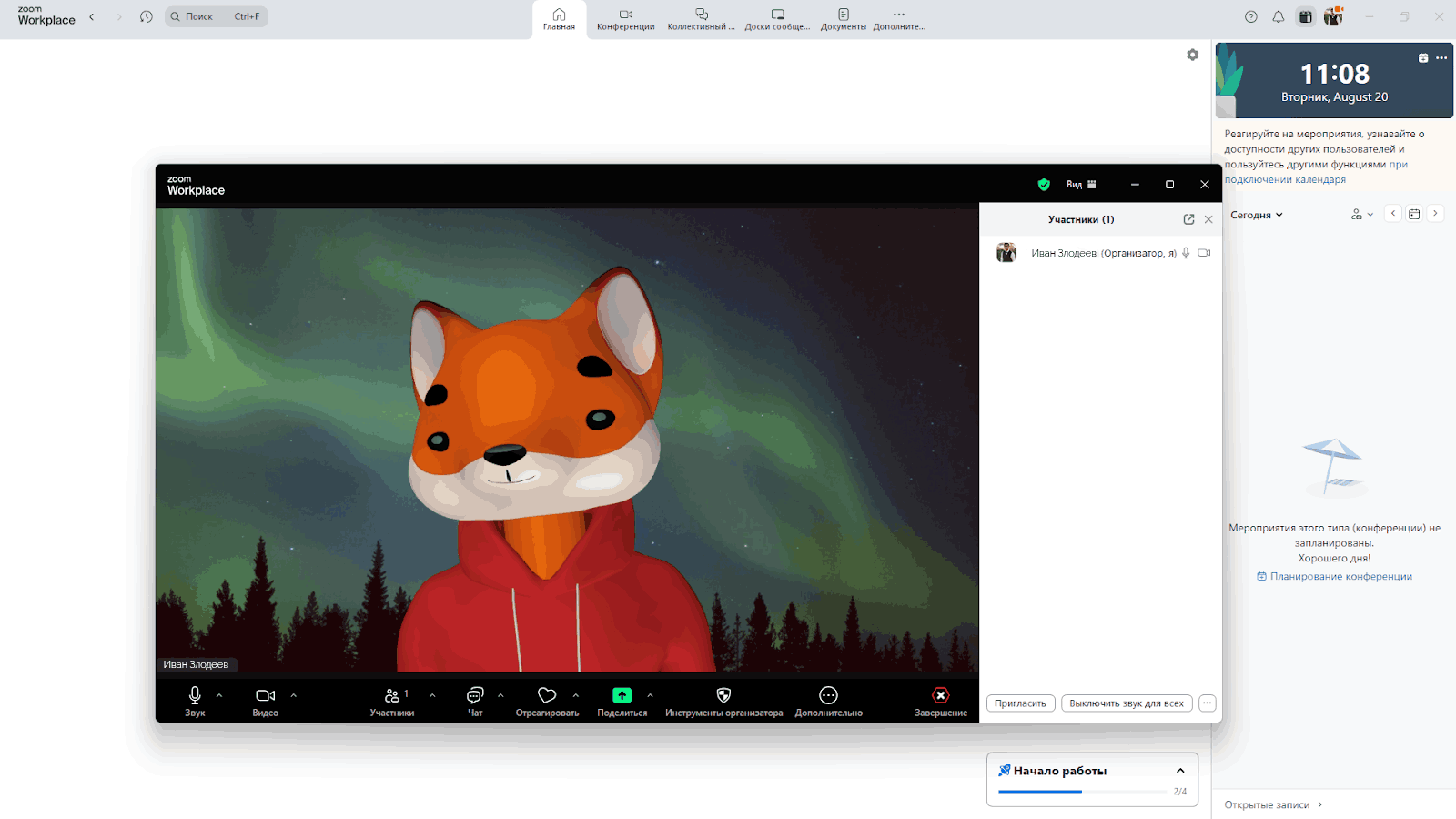
В разделе "Групповой чат" представлено приложение для внутреннего чата Zoom. Его функционал включает:
Этот инструмент помогает обеспечить конфиденциальность данных — на экране отображается частично электронная почта пользователя. В случае несанкционированного распространения информации вы сможете идентифицировать нарушителя. Защитный знак можно добавить как на видео, так и на аудиозаписи.
В каждой из версий Zoom возможно выставить задний фон и фильтры для видео (стикеры, которые будут двигаться вместе с вами, к примеру: головной убор, очки и т.д.). Но есть некоторые ограничения, т.к. эффективность данной функции будет зависеть от мощности и тех. характеристик ПК.
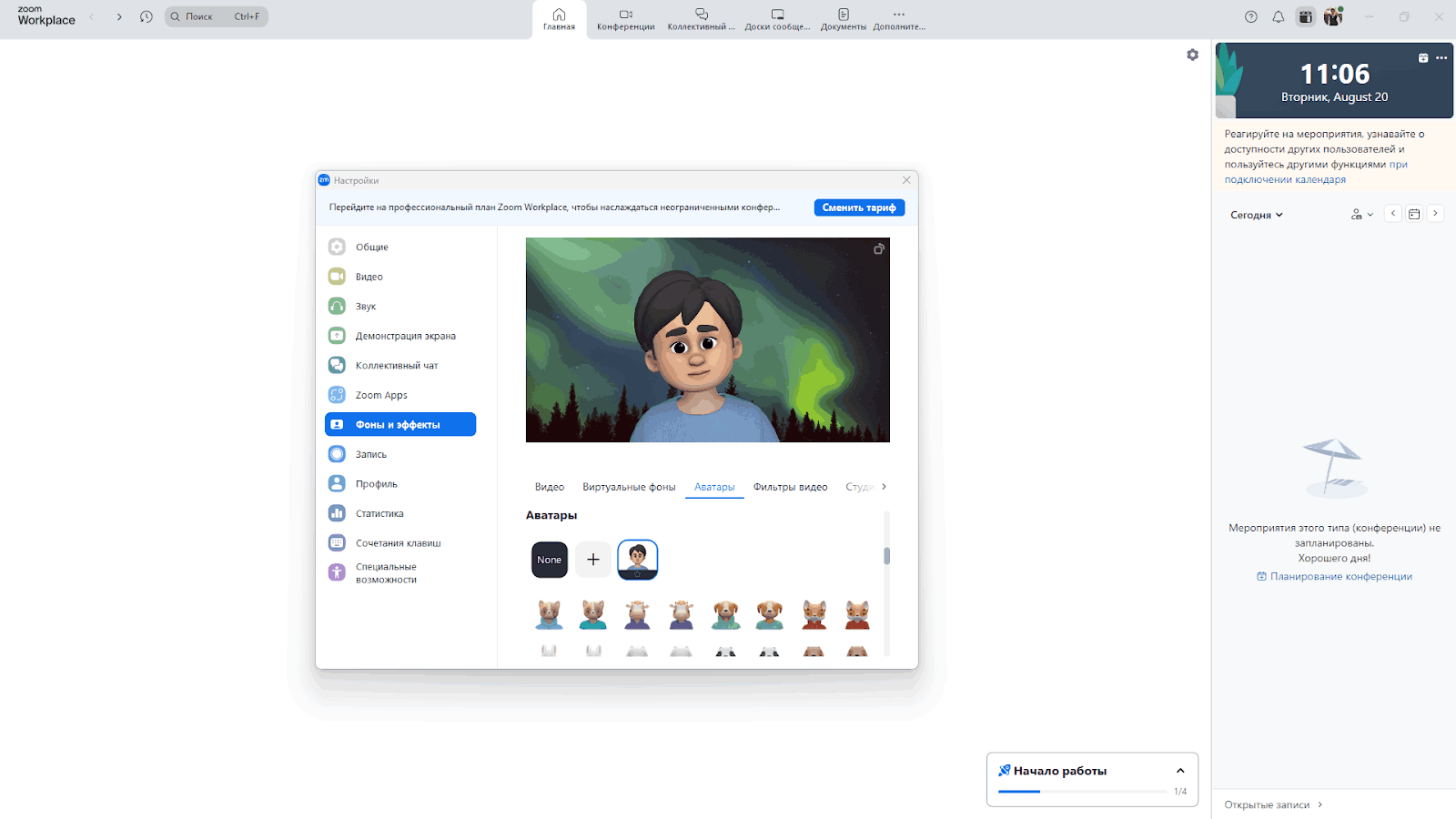
Основной минус Zoom заключается в проблемах с конфиденциальностью данных. Несмотря на многочисленные полезные функции, платформа оказалась недостаточно надежной с точки зрения безопасности. Это связано с тем, что Zoom хранит информацию о пользователях на удаленных серверах, управляемых третьими сторонами, которые могут передавать данные без согласия пользователей и подвергаться хакерским атакам.
Когда приложение получило большую аудиторию новых пользователей в 2020 г., у Zoom возникли проблемы с безопасностью информации и технические ошибки. Мошенники активно искали уязвимости в Zoom. Были раскрыты личные данные и изображения пользователей, конфиденциальные записи встреч оказались доступны для всех, и злоумышленники могли просто вмешаться в чужие видеоконференции. А также имело место событие, из-за которого была нарушена политика конфиденциальности, поскольку Zoom передавал данные своих пользователей Facebook* для целей показа релевантной рекламы.
Пользователи были привычны к тому, что Zoom прерывался через 40 мин. после старта онлайн-мероприятия. Чтоб продолжить общаться, они могли сразу создать новую сессию и тут же передать ссылку для подключения всем посетителям. Однако, начиная с июля 2023 года, в Zoom появился новый лимит — перерыв 9 минут между звонками. Иногда этот перерыв удлиняется до 10 минут, что, вероятно, свидетельствует о недоработанных настройках системы. Т.е. организатор уже не сможет сразу создать новый видеозвонок после завершения прошлого собрания. Теперь всем участникам нужно ожидать этот промежуток времени, прежде чем отправить новую ссылку.
Новые ограничения Zoom усложняют использование платформы. Например, когда учитель занимается обучением с учениками, коллеги проводят мозговой штурм, или эксперт ведет свой вебинар, промежуток в 9-10 минут между звонками может стать проблемой. Для более продуктивной работы рекомендуется обратиться к другим сервисам видеоконференций.
Стоит обратить внимание, что Труконф даже в бесплатной версии не имеет никаких ограничений по времени сессии. Общайтесь сколько угодно не переживая, что ваш диалог по видеосвязи прервется в самый важный момент. Подробнее о всех возможностях TrueConf Server Free вы можете узнать здесь.
Платформа предлагает разнообразные варианты тарифов, подходящие как для корпоративных целей, так и для индивидуального использования. В данном разделе о платных подписках Zoom мы подробно опишем различные варианты платной версии, чтоб Вы могли полноценно сравнить цены и определится с выбором.
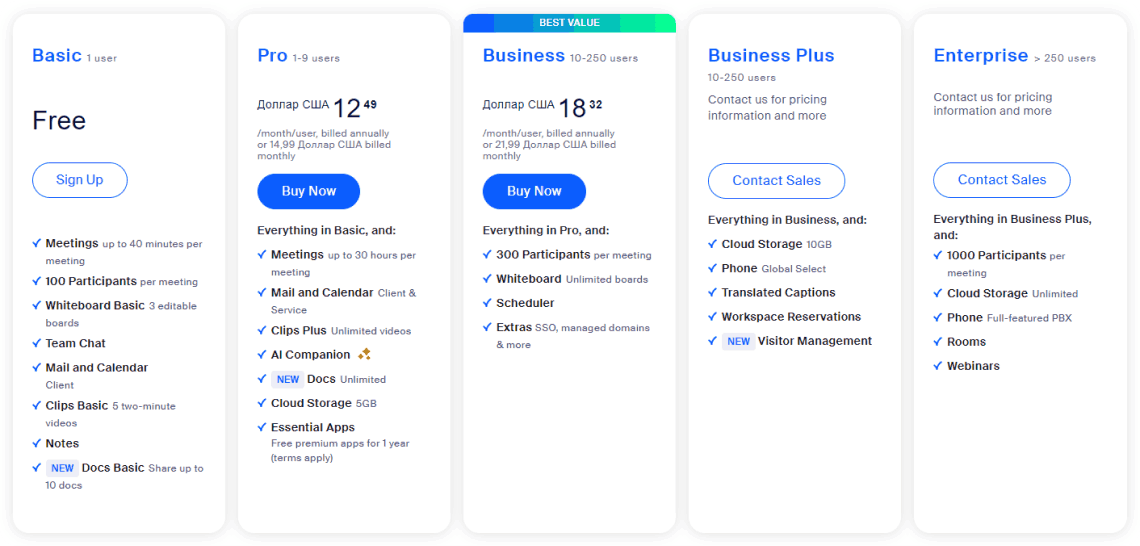
Это удобное решение для проведения небольших трансляций. Включает в себя:
Этот план включает в себя многие из тех же функций, что и платные подписки, такие как виртуальные фоны, комнаты для обсуждения и улучшенная безопасность. Однако он не включает в себя потоковую передачу, раздел “Отчеты” (администраторы учетных записей на платном тарифе могут получать различную статистическую информацию об учетных записях, списке участников, конференциях и вебинаров и т.д.) и помощь от технической поддержки в реальном времени.
Это оптимальное решение для небольших групп. Стоимость такого пакета начинается от 12,49$ за 1 пользователя в месяц при годовой подписке или $15,99 при ежемесячном выставлении счетов (цены уточняйте на официальном сайте). Включает все возможности плана “Базовый”, а также дополнительно:
Этот план подойдет вам, если:
Этот вариант подходит для малых и средних предприятий. Стоимость составляет от $18,32 за 1 пользователя в месяц при годовой подписке или $21,99 при ежемесячном выставлении счетов (цены уточняйте на официальном сайте). Включает все возможности плана “Профессиональный”, а также следующий функционал:
Этот тарифный план подходит для вас, если:
Этот вариант предназначен для крупного бизнеса, требующего одновременного участия множества сотрудников. Цена обсуждается индивидуально, для подключения необходимо обратиться в отдел продаж. Основные особенности включают все возможности плана Бизнес, а также:
Помимо увеличенного лимита участников встреч, Zoom Enterprise также предлагает некоторые другие заманчивые функции для организаций корпоративного уровня. Во-первых, вы получите выделенного менеджера по работе с клиентами , который поможет вам улучшить коммуникацию в вашем бизнесе. Кроме того, вы получите расширенные инструменты отчетности в форме обзоров бизнеса для руководителей, чтобы по-настоящему понять, как Zoom улучшает ваш бизнес.
Для начала необходимо пройти регистрацию на сайте zoom.us. Укажите свое ФИО, дату рождения и электронной адрес (почту). После этого вы получите письмо с временным паролем для активации аккаунта.
После ввода идентификатора регистрация будет завершена успешно. Для регистрации обязательно использовать действующую почту. На указанный адрес придет письмо для активации и уже в будущем вы будете получать спец. коды для входа в свою учетную запись.
Звонки в Zoom можно проводить через ваш аккаунт на сайте, однако вам все равно предложат загрузить приложение на ваше устройство. Официальное приложение для ПК доступно на сайте в разделе «Центр загрузок». Настольная версия обладает более широким набором функций. Вы также можете запускать конференции с помощью смартфона или планшета, но только после того как пройдете регистрацию. Также Zoom может автоматически запускаться при старте компьютера, но данную опцию при желании можно отключить.
Предлагаем подробное руководство по проведению онлайн-трансляций без предварительного планирования:
Доступ также возможен через официальную страницу приложения. Присоединиться к сессии могут даже те, кто не зарегистрирован в Zoom. Для подключения нужно нажать "Присоединиться", указать идентификатор личной встречи или вставить ссылку конференции в соответствующее поле.
В мобильных версиях есть определенные ограничения:
Все зависит от конкретно Вашей ситуации. Мы рекомендуем Вам хорошо обдумать, что Вам требуется от платформы видеоконференций и сколько Вы готовы заплатить.
Например, если Вы руководите маркетинговым агентством с 50 сотрудниками и вам нужна платформа для регулярных совещаний и общения с Вашей командой, Вы можете выбрать один из тарифных планов Zoom Workplace.
Учитывая, что встречи часто могут продолжаться более 40 минут, и Вы можете захотеть использовать некоторые другие функции, Вам потребуется платная подписка. План “Business” - это наиболее доступный вариант, который может вместить Ваше агентство.
Ежемесячная плата за “бизнес-план” для 50 пользователей составит $1099,5 (≈96 759,41₽). Годовая подписка позволит Вам сэкономить 16% и будет стоить $10 992 (≈967 330,05₽).
Это пример, демонстрирующий, сколько может стоить подписка на Zoom в реальной ситуации. Если это кажется вам значительной суммой (потому что так оно и есть), вы должны знать, что есть и другие варианты.
На примере Труконф: годовая подписка для 50 пользователей (50 ПРО-лицензий), даже с учетом технической поддержки, обойдется Вам всего в 434 900 ₽ / год. Выбрав годовую подписку для 50 пользователей на Труконф вместо Zoom, вы сэкономите 44%.
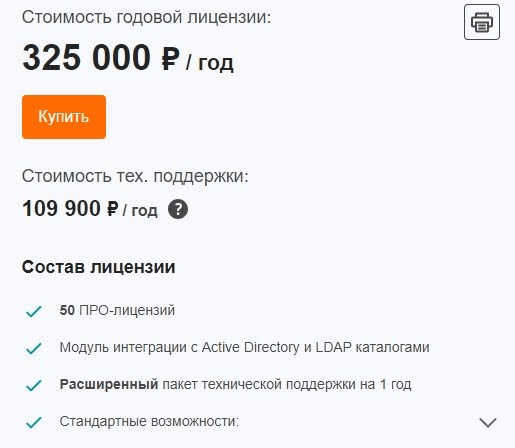
В полной версии сервера видеоконференций TrueConf Server вы получаете все необходимые функции (включает все возможности бесплатной версии):
И много других полезных возможностей для эффективной командной коммуникации в вашей организации. Ознакомится с функционалом и рассчитать стоимость платной версии TrueConf Server можно на странице «Цен».
Бесплатный мессенджер с видеосвязью и широким набором инструментов для совместной работы.
При использовании базового плана у Вас будет бесплатный доступ к широкому ряду продуктов Zoom и возможность проводить конференции до 40 минут. С планом «Профессиональный» вы получаете основные приложения премиум-класса бесплатно на 1 год и более расширенные функции, которые доступны в течение 30 часов на каждой конференции.
Meetings была стандартной платформой видеоконференций от Zoom, но теперь он называется Zoom Workplace. Rooms — это исключительно бизнес-версия Zoom для командной работы, которая интегрируется со сторонним оборудованием для ВКС и предлагает дополнительные функции, такие как собрания в один клик и многопользовательский обмен. Проще говоря, если у вас нет востребованного конференц-зала в офисе, вы можете спокойно придерживаться более дешевых планов Zoom Workplace, которые включают Zoom Meetings.
Лицензированный пользователь Zoom — это организатор встречи, которому принадлежит учетная запись Zoom. У этого человека есть элементы управления, отличные от элементов управления участников Zoom, что позволяет ему управлять отключением звука, закреплением и другими функциями на протяжении всей встречи для гостей. Участники — это приглашенные на встречу и не имеют тех же элементов управления, что организатор и лицензированный пользователь.
Zoom Phone — это решение для облачной телефонии, обладающее функциями интегрированной УАТС. Звуковые тарифные планы на проведение конференций Zoom поддерживают доступ к конференциям исключительно посредством телефонной сети общего пользования.
Услуги Zoom являются подписными, означая продление вашего плана раз в месяц или в год (в зависимости от выбранного вами срока). Вы можете отменить подписку в любое время в течение срока действия вашего плана, при этом автоматическое продление подписки отменяется.